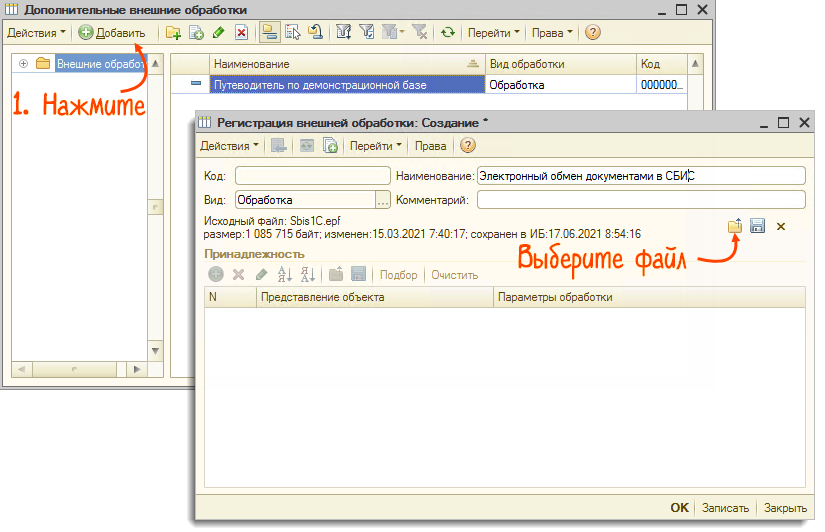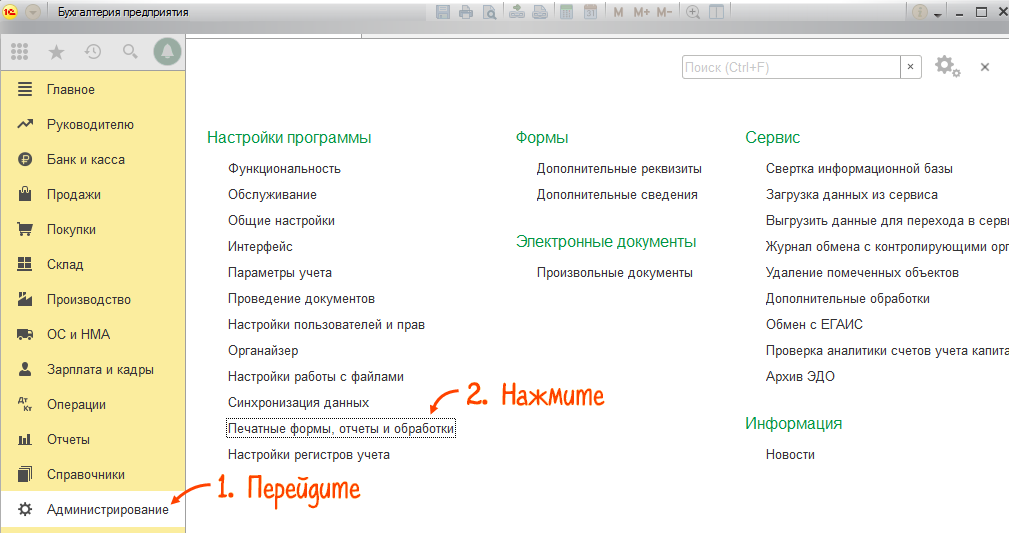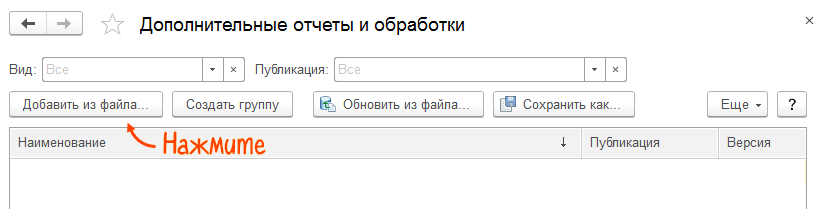Для обмена документами добавьте файл внешней обработки в 1С. Это нужно сделать один раз — после добавления файла запускать обработку можно будет из меню 1С.
Добавить обработку в 1С
В обычных формах
В обычных формах
В управляемых формах
В управляемых формах
- Выберите пункт меню в зависимости от конфигурации:
- «Бухгалтерия предприятия» — «Сервис\Дополнительные отчеты и обработки\Дополнительные внешние обработки»;
- «Управление производственным предприятием» - «Сервис\Дополнительные внешние отчеты и обработки\Обработки»;
- «Управление торговлей 10.3» — «Сервис\Внешние печатные формы и обработки\Внешние обработки»;
- «Комплексная автоматизация» — «Сервис\Дополнительные внешние отчеты и обработки\Обработки».
- Нажмите «Добавить». Кликните «
 » и выберите файл обработки.
» и выберите файл обработки. - Нажмите «ОК».
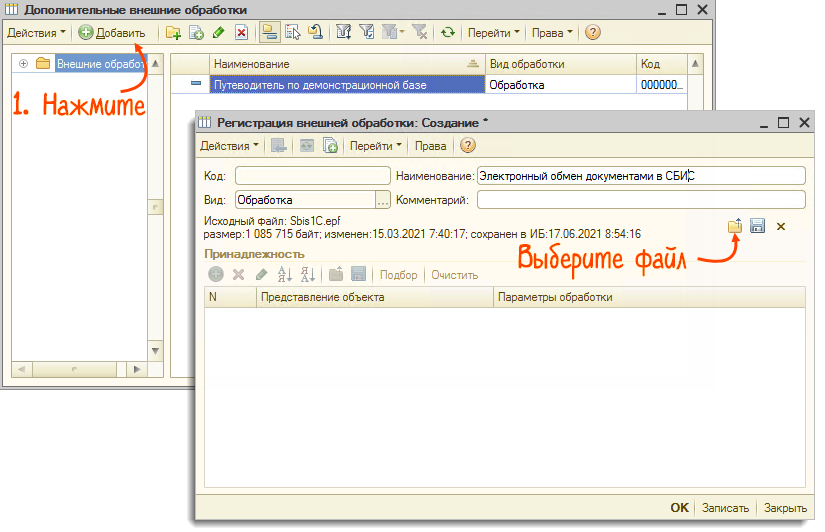
Запустить
В справочнике дополнительных внешних обработок дважды кликните строку с названием файла.

- В 1C перейдите в раздел «Администрирование» и выберите «Печатные формы, отчеты и обработки».
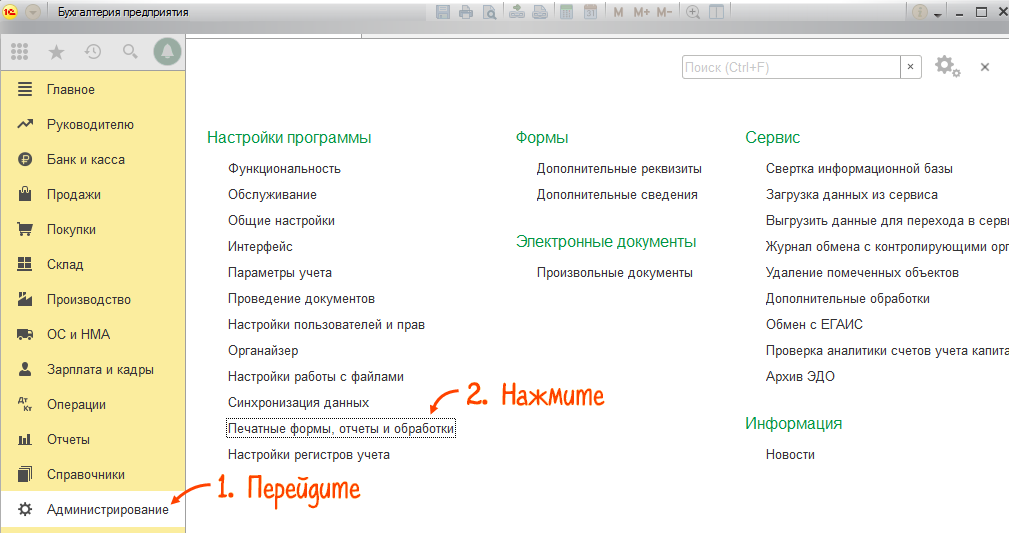
- Установите флаг «Дополнительные отчеты и обработки» и нажмите одноименный пункт меню.

- Кликните «Добавить из файла».
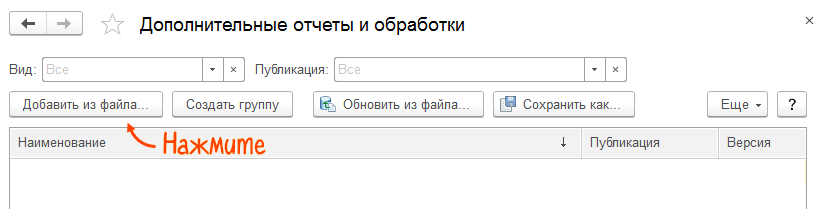
- Найдите и выберите файл обработки в каталоге.

- На вкладке «Команды» в разделе «Размещение» откройте параметр «Не определено». Укажите разделы, в которых отображать обработку. Кликните «ОК».
- Нажмите «Записать и закрыть».

- Перейдите в раздел, который вы указали, например «Продажи». В меню выберите «Сервис/Дополнительные обработки».

- Нажмите «Настроить список» и установите флаг «Обмен электронными документами СБИС» и кликните «ОК».

Запустить
Откройте раздел, в который вы добавили обработку. В меню «Сервис/Дополнительные обработки» выделите строку с наименованием обработки и нажмите «Выполнить».

После запуска обработки авторизуйтесь в Saby. Если ранее вы не работали в личном кабинете — зарегистрируйтесь.
Нашли неточность? Выделите текст с ошибкой и нажмите ctrl + enter.